Hoe om `n boodskap op YouTube te stuur
Om `n boodskap aan iemand op YouTube te stuur, is maklik genoeg, solank jy `n YouTube-rekening het. Jy kan boodskappe stuur deur `n ander gebruiker se kanaal of uit die inkassie van jou persoonlike YouTube-rekening. Hier sal jy sien hoe om `n boodskap van enige van hierdie middele te stuur.
conținut
stappe
Metode 1
Van `n ander gebruiker se YouTube-bladsy

1
Klik op die gebruiker se naam om na hul kanaal te gaan. As jy nog nie in die kanaal van die ontvanger van die boodskap is nie, moet jy dit besoek deur op die naaste skakel wat jy vind om toegang tot daardie gebruiker se kanaal te kry, te klik.
- As jy `n video van daardie gebruiker kyk (of net gesien het), is dit baie waarskynlik dat die gebruiker se naam net onder die video raam verskyn.
- As u ingeteken is op die kanaal van die gebruiker, verskyn die naam van die gebruiker (en `n lys van ander gebruikers name waarvoor u ingeteken is) onder die zijbalk wat sê "subskripsies" aan die linkerkant van die tuisblad.

2
Gaan na die oortjie "oor". Sodra jy die tuisblad van die gebruiker se kanaal bereik het, vind jy `n groot aantal opsies of oortjies net onder die kanaal titel. Die opsie "oor" Dit verskyn gewoonlik aan die regterkant van hierdie taakbalk.

3
Klik op die knoppie "Stuur boodskap". Binne die eerste gedeelte van die bladsy "oor" jy sal `n knoppie vind wat sê "Stuur boodskap". Klik op hierdie ikoon en `n bladsy sal verskyn waar jy `n nuwe boodskap kan skryf.

4
Skryf `n onderwerp en `n boodskap. Skryf jou boodskap in die veld "boodskap". As jy `n titel of onderwerp wil insluit, skryf dit in die veld "besigheid".

5
Heg `n video aan as jy wil. Wanneer u `n boodskap stuur, het u die opsie om `n video aan te heg vir die ontvanger om dit te sien. Klik op die pyltjie omlaag in die keuselys wat langs die veld verskyn "Heg video aan". Klik net op enige video in die lys om dit te kies.

6
Klik op die knoppie "Stuur boodskap". Gaan die boodskap nog een keer om seker te maak dat al die inligting korrek is. Sodra jy klaar is, druk die blou knoppie "Stuur boodskap" Dit verskyn net onder die inhoud van die boodskap om dit te stuur.
Metode 2
Uit jou inkassie

1
Klik op die pyltjie wat langs jou gebruikersnaam verskyn. Vanuit enige YouTube-bladsy, soek jou gebruikersnaam in die regter boonste hoek van die skerm. Klik op die pyltjie wat langs jou gebruikersnaam verskyn en `n keuselys met verskeie opsies sal oopmaak.
- Hou in gedagte dat vir hierdie om te werk, jy voorheen ingeteken het by jou YouTube-rekening.

2
Kies "posbus" in die lys van beskikbare opsies. Die opsie "posbus" Dit is reg in die middel van die lys, dit is die vierde element van bo-onder en onderkant. Deur op hierdie opsie te klik, sal u YouTube-inkassie oopmaak.

3
Klik op die knoppie "skryf". Sodra jy toegang tot jou YouTube-inkassie het, vind jy `n grys knoppie wat sê "skryf" bo aan die navigasie paneel aan die linkerkant van die skerm.

4
Voer `n gebruikersnaam in die veld in "om". As u hierdie metode gebruik, moet u in hierdie blokkie aandui aan watter gebruiker u die boodskap wil stuur. Dit sal nie outomaties voltooi word nie, aangesien dit gebeur met die boodskappe wat u deur `n gebruiker se kanaal stuur.

5
Skryf `n onderwerp en `n boodskap. As jy die boodskap wil noem of die ontvanger moet vertel waaroor die boodskap gaan, skryf `n toepaslike vak in die veld "besigheid". Die liggaam van die boodskap moet in die veld geskryf word "boodskap".

6
Heg `n video aan as jy wil. As jy `n video aan die boodskap wil heg, kan jy dit doen deur die pyltjie af te druk wat in die blokkie langs die veld verskyn "Heg video aan". Klik net op `n video in die keuselys om dit te kies.

7
Klik op die knoppie "Stuur boodskap". Gaan die boodskap sorgvuldig deur om seker te maak dat u die ontvanger se gebruikersnaam, onderwerp en aangehegte video korrek ingevoer het. As jy klaar is met alles, klik op die blou knoppie "Stuur boodskap" wat net onder die inhoud van die boodskap verskyn.
Metode 3
Antwoord op iemand op YouTube

1
Klik op die pyltjie wat langs jou gebruikersnaam verskyn. Van enige plek op die YouTube-webwerf, soek jou gebruikersnaam in die regter boonste hoek van die skerm. Gebruik die wyser, klik op die afpyltjie wat langs jou gebruikersnaam verskyn.
- `N Aftrekkie met verskeie opsies sal oopmaak.
- Vir hierdie opsie om te verskyn, is dit nodig om voorheen in die YouTube-rekening te verskyn.

2
Kies "posbus" onder die beskikbare opsies. Die skakel "posbus" Dit is in die middel van die lys. Sodra jy daarop klik, sal jou YouTube-inkassie verskyn.

3
Klik op die boodskap wat jy wil antwoord. Klik direk op die onderwerp van die boodskap, nie op die sender se gebruikersnaam of op die datum nie.

4
Druk die knoppie "antwoord". Van die twee opsies wat beskikbaar is, moet jy op die een wat sê "antwoord". As jy op daardie knoppie druk, sal `n skerm verskyn waar jy jou antwoord kan begin skryf.

5
Skryf die boodskap Kliek een keer in die tekskassie wat langs die veld verskyn "boodskap" en skryf daar die liggaam van die boodskap.

6
Heg `n video aan as jy wil. Klik op die pyltjie wat langs die boks regs van die etiket verskyn "Heg video aan". In die lys wat verskyn, kies die video wat jy wil heg deur daarop te klik.

7
Druk die knoppie "Stuur boodskap". Voordat jy dit stuur, sal dit goed wees om seker te maak dat die inhoud van die liggaam goed geskryf is en die video wat jy aangeheg is korrek is. Sodra jy klaar is om dit te hersien, klik op die knoppie "Stuur boodskap" Dit verskyn onderaan die skerm waar jy dit geskryf het.
Deel op sosiale netwerke:
Verwante
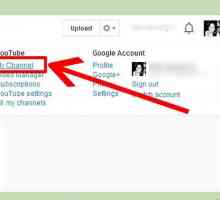 Hoe om `n miniatuur te voeg by `n video op YouTube
Hoe om `n miniatuur te voeg by `n video op YouTube Hoe om jou intekeninge op YouTube te bestuur
Hoe om jou intekeninge op YouTube te bestuur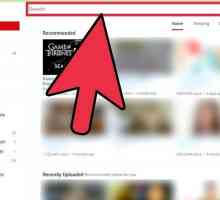 Hoe om na vriende op YouTube te soek
Hoe om na vriende op YouTube te soek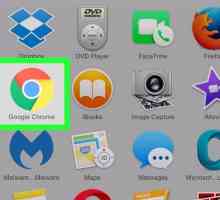 Hoe om die naam van jou kanaal op YouTube te verander
Hoe om die naam van jou kanaal op YouTube te verander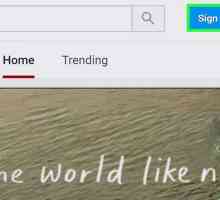 Hoe om die beskrywing van jou kanaal op YouTube te verander
Hoe om die beskrywing van jou kanaal op YouTube te verander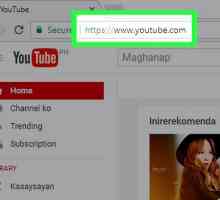 Hoe om taalinstellings op YouTube te verander
Hoe om taalinstellings op YouTube te verander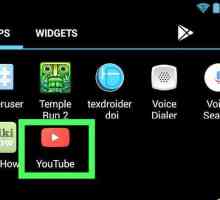 Hoe om jou gebruiker op YouTube te verander
Hoe om jou gebruiker op YouTube te verander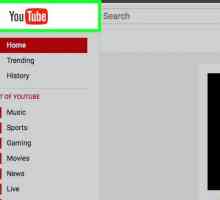 Hoe om kommentaar op YouTube uit te vee
Hoe om kommentaar op YouTube uit te vee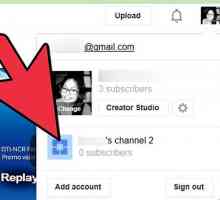 Hoe om `n YouTube-kanaal te verwyder
Hoe om `n YouTube-kanaal te verwyder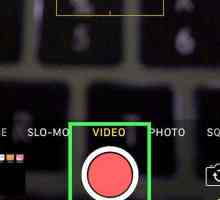 Hoe om video boodskappe op Kik te stuur
Hoe om video boodskappe op Kik te stuur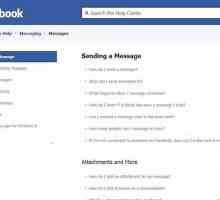 Hoe om boodskappe op Facebook te stuur
Hoe om boodskappe op Facebook te stuur Hoe om kommentaar op YouTube-video`s uit te skakel
Hoe om kommentaar op YouTube-video`s uit te skakel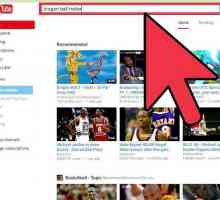 Hoe om `n YouTube-video in `n Blogger-blog in te voeg
Hoe om `n YouTube-video in `n Blogger-blog in te voeg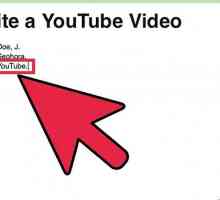 Hoe om `n Youtube-video te noem
Hoe om `n Youtube-video te noem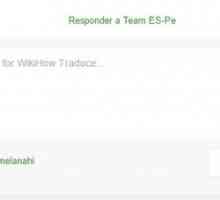 Hoe om `n e-pos na `n wikiHow-gebruiker te stuur
Hoe om `n e-pos na `n wikiHow-gebruiker te stuur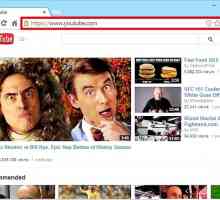 Hoe om Google+ van YouTube te verwyder
Hoe om Google+ van YouTube te verwyder Hoe om e-pos kennisgewings te ontvang oor nuwe video`s opgelaai deur YouTube-gebruikers waaraan jy…
Hoe om e-pos kennisgewings te ontvang oor nuwe video`s opgelaai deur YouTube-gebruikers waaraan jy…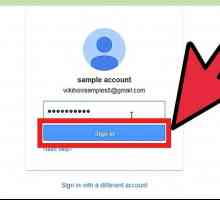 Hoe om `n YouTube-rekening te verwyder
Hoe om `n YouTube-rekening te verwyder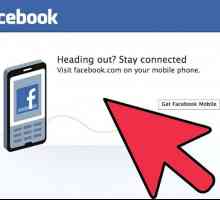 Hoe om YouTube-video`s outomaties op `n Facebook-bladsy te deel met die Cueler YouTube-program
Hoe om YouTube-video`s outomaties op `n Facebook-bladsy te deel met die Cueler YouTube-program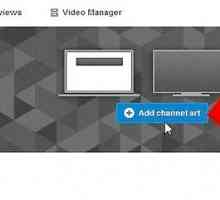 Hoe om `n aantreklike YouTube-kanaal te skep
Hoe om `n aantreklike YouTube-kanaal te skep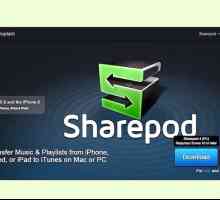 Hoe om YouTube in Roku te kry
Hoe om YouTube in Roku te kry
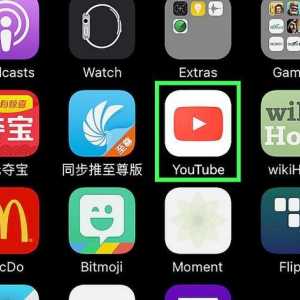 Hoe om jou intekeninge op YouTube te bestuur
Hoe om jou intekeninge op YouTube te bestuur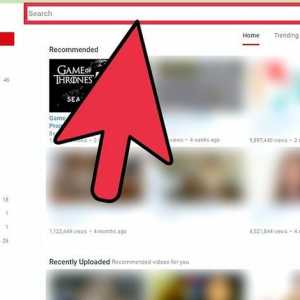 Hoe om na vriende op YouTube te soek
Hoe om na vriende op YouTube te soek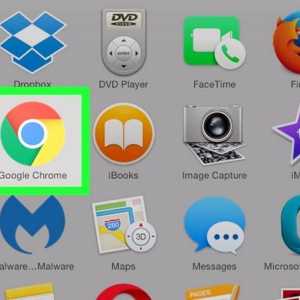 Hoe om die naam van jou kanaal op YouTube te verander
Hoe om die naam van jou kanaal op YouTube te verander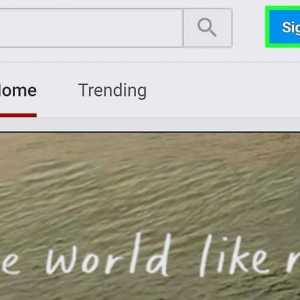 Hoe om die beskrywing van jou kanaal op YouTube te verander
Hoe om die beskrywing van jou kanaal op YouTube te verander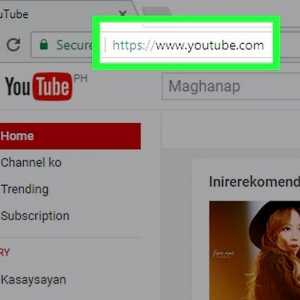 Hoe om taalinstellings op YouTube te verander
Hoe om taalinstellings op YouTube te verander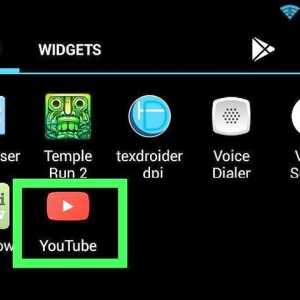 Hoe om jou gebruiker op YouTube te verander
Hoe om jou gebruiker op YouTube te verander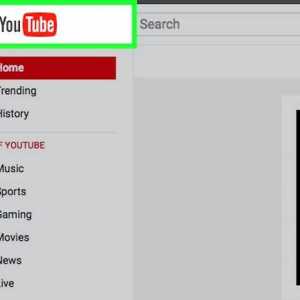 Hoe om kommentaar op YouTube uit te vee
Hoe om kommentaar op YouTube uit te vee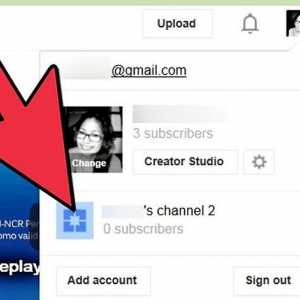 Hoe om `n YouTube-kanaal te verwyder
Hoe om `n YouTube-kanaal te verwyder Hoe om video boodskappe op Kik te stuur
Hoe om video boodskappe op Kik te stuur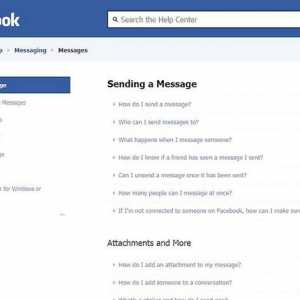 Hoe om boodskappe op Facebook te stuur
Hoe om boodskappe op Facebook te stuur